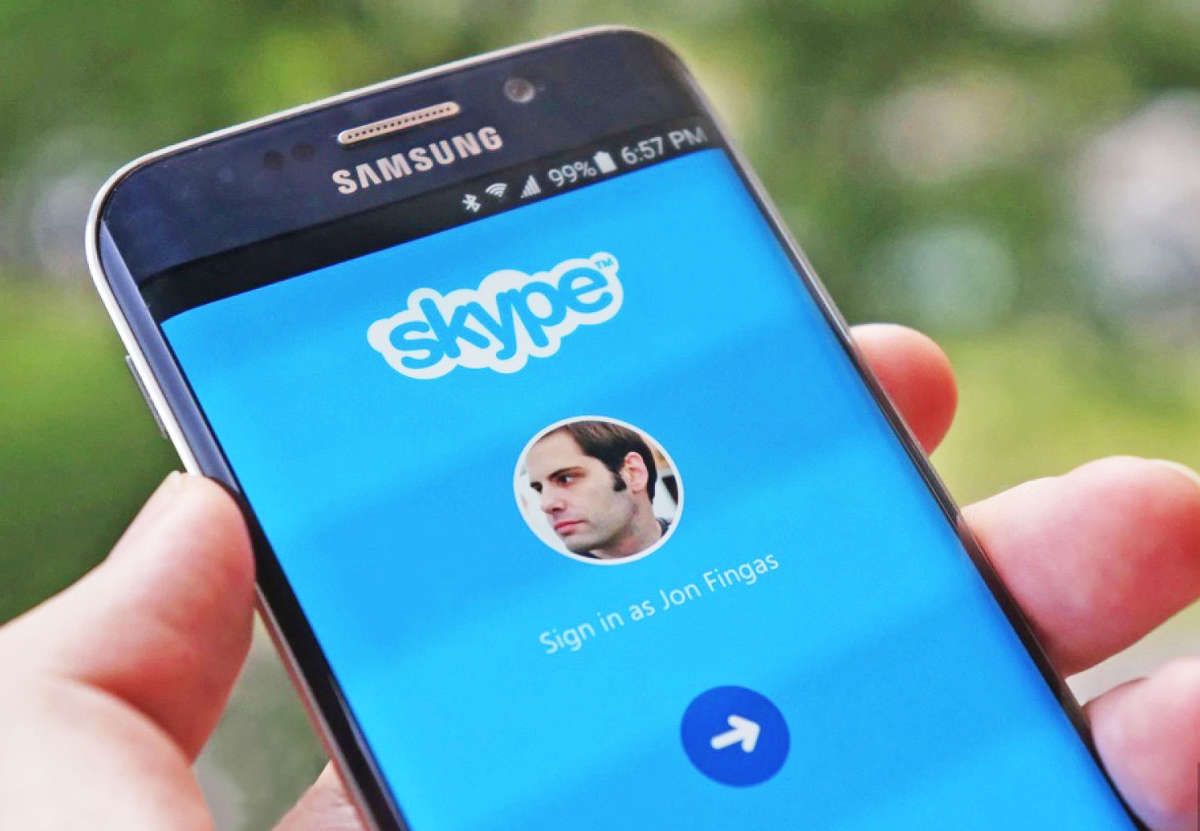
Skype — популярний додаток, за допомогою якого відбувається спілкування через інтернет. Дуже важливим моментом є наявність відеозв’язку, завдяки якій ви можете бачити обличчя співрозмовника. Також існує можливість проводити відеоконференції з кількістю учасників до 10 чоловік. Для цього ваш пристрій має бути оснащено відеокамерою і мікрофоном. Щоб почати використовувати програму, її потрібно завантажити, встановити і пройти процес реєстрації. Як це робиться, зараз розповімо.
Перший крок — установка Skype на комп’ютер або телефон
Перше, що потрібно зробити для успішного використання програми, це встановити її на свій пристрій. В цьому нічого складного, головне правильно слідувати інструкції і з точністю виконувати всі дії, а також обходити стороною підозрілі ресурси. Скайп скачується з офіційних сайтів безкоштовно.
Установка Skype на комп’ютер
- Зайдіть на офіційний сайт програми та скачайте з нього Skype. Після успішної процедури на робочому столі ПК з’явиться ярличок синього кольору з англійської буквою «S».
- Для початку процесу установки, зробіть подвійне клацання правою кнопкою миші по файлу встановлення.
- На екрані відкриється вікно, де можна вибрати зручний для себе мову. За замовчуванням виставлений російську.
- У додаткових налаштуваннях можна вказати шлях, куди хочете зберегти програму, якщо цього не зробити, вона автоматично буде встановлена на диск «С:».
- Далі система запропонує запускати месенджер при завантаженні комп’ютера, якщо ви плануєте часто його використовувати, поставте галочку у відповідному місці.
- Прочитайте ліцензійну угоду і натисніть «Я згоден».
- Якщо маєте потребу в плагіні, відзначте цей пункт галочкою.
- Натисніть кнопку «Продовжити».
- Дочекайтеся завершення установки.
- Тепер потрібно ввести свій логін і пароль, щоб увійти в програму, якщо у вас їх немає, слід зареєструватися.
- Після виконаної процедури перевірте звук і відео, а також додайте аватар.
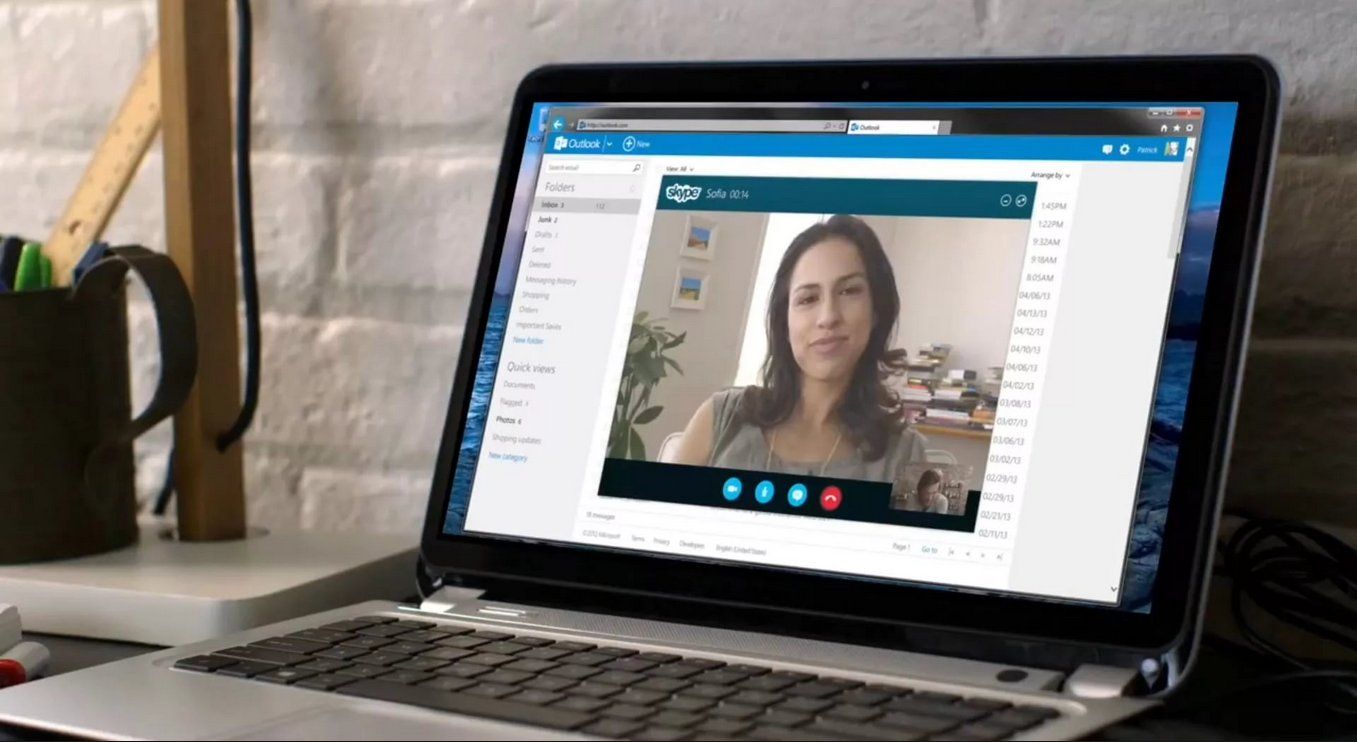
Установка Skype на телефон
- Зайдіть з пристрою в магазин додатків «Play Market».
- У пошуковий рядок введіть назву програми.
- Зі списку запропонованих варіантів виберіть необхідний.
- Натисніть «Завантажити».
- Зачекайте, поки додаток завантажиться і встановиться на робочий стіл.
- Запустіть месенджер і введіть дані свого профілю.
Наступний етап — реєстрація в додатку
Щоб стати повноцінним користувачем Скайпу, ви повинні в ньому зареєструватися. Якщо клієнт встановлений на комп’ютері, це робиться наступним чином:
- Запустіть програму.
- Натисніть кнопку «Зареєструватися», після чого ви опинитеся на офіційному сайті програми.
- Заповніть форму особистими даними. Поля із зірочкою вважаються обов’язковими (ім’я, прізвище, електронна пошта, мова, логін, пароль). Пропустити можна дату народження, місце проживання і мета використання мессенджера.
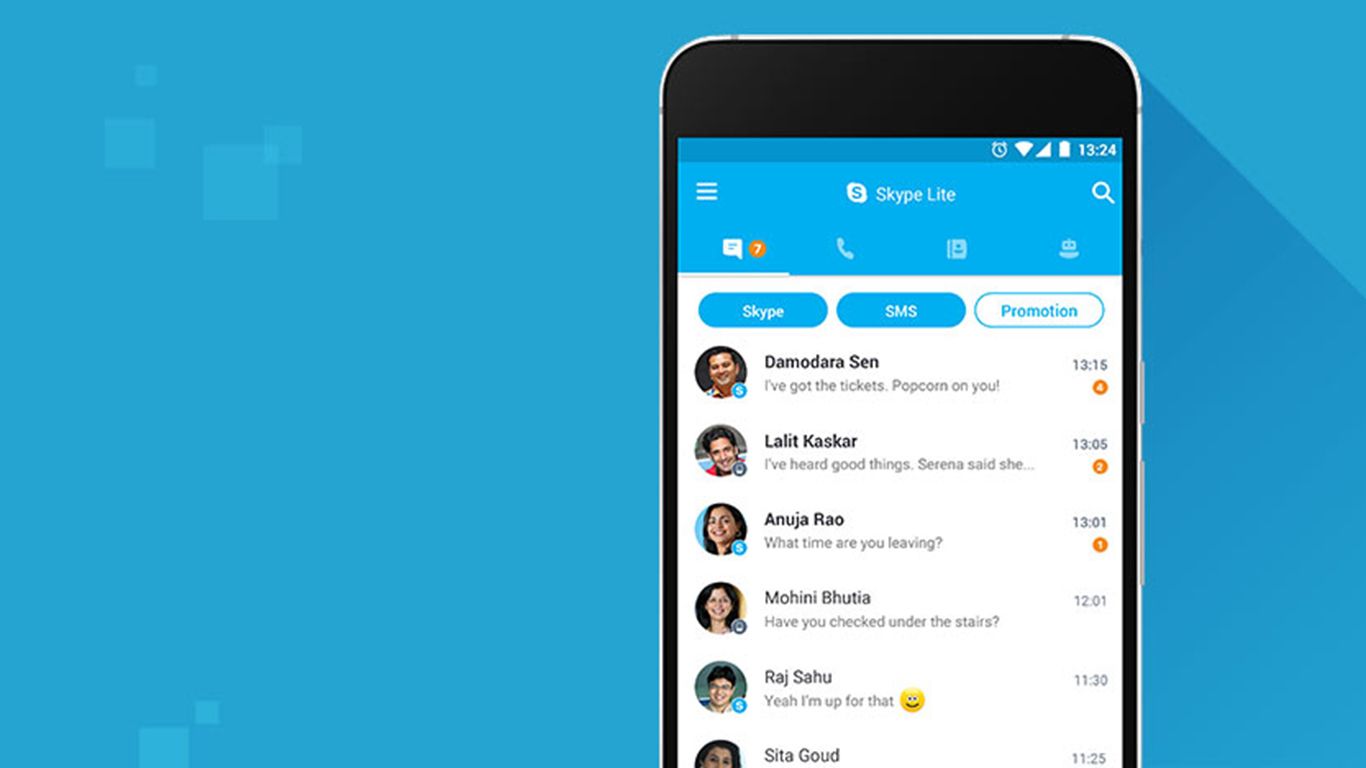
Реєстрація в Скайпі через телефон виглядає наступним чином:
- Зайдіть в скачаний клієнт.
- Натисніть кнопку «Створити обліковий запис».
- Прочитайте призначені для користувача умови і натисніть «Продовжити».
- Якщо ви бажаєте отримувати новини від програми, поставте в нижній частині галочку.
- Введіть ім’я, логін, пароль, e-mail. Повторіть пароль ще раз.
- На вказану електронну пошту, ви отримаєте підтвердження.
Як налаштувати звук і камеру в Скайпі
Після успішного оформлення облікового запису, слід виконати звукові та відео налаштування. Для цього потрібно виконати такий шлях:
- Зайдіть в «Інструменти».
- Виберіть розділ «Налаштування».
- Перед вами відкриється вікно «Налаштування звуку», де потрібно встановити своє аудіопристр, вказавши, що буде відповідати за аудіовхід, аудіовихід і дзвінки.
- Для перевірки мікрофона зробіть контрольний дзвінок в Скайпі.
- Далі натисніть «Зберегти».
- Поверніться в «Налаштування» і виберіть «Налаштування відео».
- У розгорнулося вікні в полі «Вибрати камеру» вкажіть то відеопристрій, яким будете користуватися.
- Потім протестуйте роботу веб-камери і відрегулюйте якість зображення, змінивши яскравість, колірну гамму, насиченість і т.д.
- Збережіть налаштування.
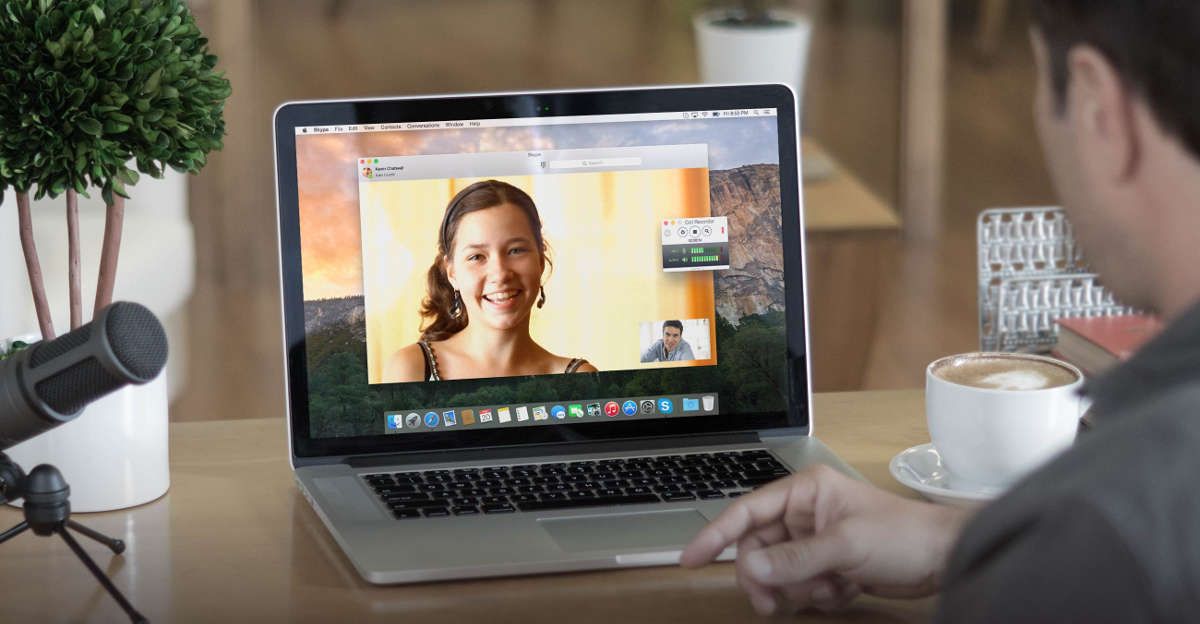
Пошук і додавання друзів
Все налаштували, все перевірили. Тепер саме час знайти друзів для спілкування.
- Зайдіть в розділ «Контакти».
- Виберіть «Пошук абонентів Skype».
- Здійснювати пошук можна по імені, адресою електронної пошти або нику.
- Знайшовши необхідну людину, додайте його до себе в список, натиснувши на кнопку «Додати до списку контактів».
- Абонент отримає сповіщення про те, що ви його хочете додати в друзі і після запиту, ви зможете спілкуватися без перешкод.
Сподіваємося, прочитавши вищевикладений матеріал, ви розібралися, як працювати зі Скайпом і побачили, що це зовсім не складно. Приємного використання.





